Mainos
 Muutama kuukausi sitten koiramme pureskeltiin satelliittitelevisiomme kaapeleiden kautta. Se on hän kuvassa. Hän pureski myös 300 dollaria tietokonekaapeleita, mutta se ei ole asia. Muutama viikko sitten sairasimme siitä, ettei meillä ollut televisiota, joten osimme D-Link DivX Connected -laitteen, jonka avulla voimme toistaa kannettavien tietokoneiden mediasisältöä teräväpiirtona langattomasti. Se on aika siistiä.
Muutama kuukausi sitten koiramme pureskeltiin satelliittitelevisiomme kaapeleiden kautta. Se on hän kuvassa. Hän pureski myös 300 dollaria tietokonekaapeleita, mutta se ei ole asia. Muutama viikko sitten sairasimme siitä, ettei meillä ollut televisiota, joten osimme D-Link DivX Connected -laitteen, jonka avulla voimme toistaa kannettavien tietokoneiden mediasisältöä teräväpiirtona langattomasti. Se on aika siistiä.
Ongelmana on, että langaton yhteys jatkaa pudotusta ilman näkyvää syytä. Haluan nollata reitittimen, palauttaa kannettavan tietokoneen langattoman sovittimen ja palauttaa DivX-laitteen. Se toimisi jonkin aikaa ja sitten se toistuu. Joten erotin Xirrus-langaton Wi-Fi-tarkastaja Kuinka käyttää Xirrusia WiFi-verkkoongelmien selvittämiseen Lue lisää että kirjoitin jonkin aikaa takaisin, ja kävin viallisen langattoman yhteyden vianetsinnässä läpi. Osoittautuu, että unohdin, että monilla naapureillani on sama crappy modeemi / reititin-yhdistelmä, jonka Internet-palveluntarjoajani osoitti minulle, ja he kaikki haluavat puhua samalla kanavalla samanaikaisesti. Nyt vaihtaisin reitittimen kanavan manuaalisesti kanavalle, jota ei käytetty.
Mutta heikko langattoman yhteyden ongelma jatkuu edelleen. Joskus unohdan olevani yliopisto-koulutettu tietokoneteknikko. Kun muistan sen pienen pientä pientä puhetta, aloin miettiä, kuinka voisin manipuloida langattoman sovittimeni toimimaan toivottavasti paremmin.
Muista, että langaton sovitin on Intel-laite. Sinun saattaa olla erilainen, mutta periaatteiden tulisi olla samat.
Avasin langattoman Intel-sovittimen napsauttamalla alkaa -painiketta, sitten Yhdistää linkki ja sitten Langaton verkkoyhteys linkki. Ylös näyttää Langattoman yhteyden tila ikkuna.
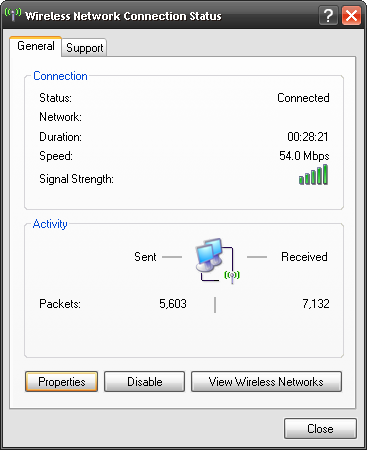
Sitten napsautin ominaisuudet painiketta. Voila! Tässä on Langattoman verkkoyhteyden ominaisuudet ikkuna. Nyt olemme pääsemässä lihaan ja perunoihin tai tofurkeyen ja perunoihin kasvissyövämme ystävillemme.
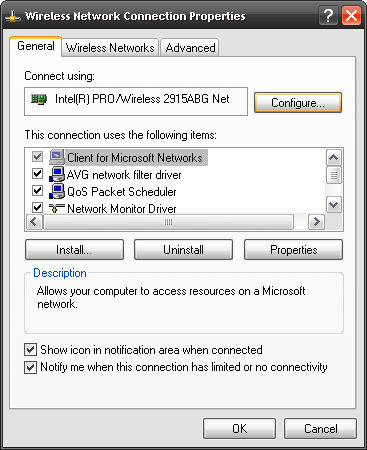
Napsauttamalla Määritä -painike vei minut Intel Pro Wireless 2915ABG -verkkoyhteysominaisuudet ikkuna. Yritä sanoa, että 3 kertaa nopeasti!
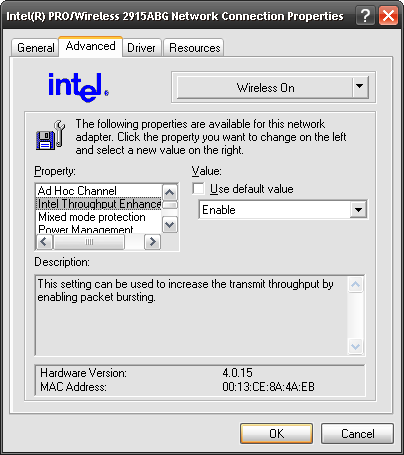
Huomaa, että korostin Intelin suorituskyvyn parantaminen -vaihtoehto omaisuus Valitse ruutu. Tämän oletusarvo on Liikuntarajoitteinen. Kun se on poistettu käytöstä, sovitin käyttää pakettipursketilaa, joka tunnetaan nimellä Wjos minä MUltimedia-tila (WMM). Tämä tila on ihanteellinen, kun käytät tietokonetta langattomassa verkossa muiden tietokoneiden kanssa, jotka yleensä lataavat tai lataavat musiikkia, videota, tekstiä ja muun tyyppisiä tiedostoja. Tästä syystä nimi - multimedia.
Kun Intel-suorituskyvyn parannus on käytössä, tämä pakettipurskemenetelmä on tarkoitettu enemmän videoiden ja äänien suoratoistoon. Hmmm, yritän suoratoistaa ääntä ja videota DivX Connected -laitteeseeni! Joten, otin sen käyttöön. Nyt, jos otat sen käyttöön, ja on olemassa muita tietokoneita, jotka käyttävät samaa reititintä kuin omasi, kasvatat kaistanleveyttä! Varmista, että se on kunnossa muiden käyttäjien kanssa. Jos olet isä, kuten minä, mene vain eteenpäin ja tee se. Saatuaan tietysti äidin luvan.
Sitten tarkistin Virranhallinta tilassa. Kaivoksen oletusarvo oli alin liukusäätimen pää. No, se on hienoa, jos käyttäisin kannettavaa tietokonettasi ilman, että sitä aina on kytketty pistorasiaan. Minulla on kuitenkin se aina kytkettynä, joten virranhallinta ei ole ongelma. Asetamalla se maksimiin, saan paremman suorituskyvyn! Tämän pitäisi auttaa myös meluisissa ympäristöissä. En tarkoita lapsia ja koiria, tarkoitan paljon muita Wi-Fi-signaaleja, kuten naapureideni signaaleja. Pähkinät meluisat naapurit!
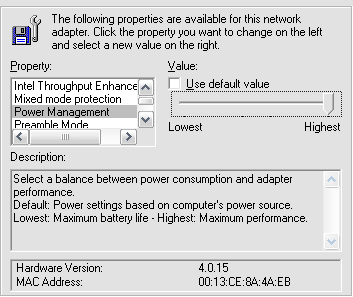
Vieritin hiukan pidemmälle ja löysin omaisuuden Verkkovierailu Aggressiivisuus. Kaivoksen asetettiin olevan mahdollisimman aggressiivinen. Tämä tarkoittaa, että jos reitittimelläni on heikompi langaton yhteys kuin toisella alueella olevalla signaalilla, sovitin yrittää hypätä siihen. Minulle se tarkoittaa, että se yrittää muodostaa yhteyden naapuriin voimakkaammalla signaalilla. En halua sitä, joten soitin sen alhaisimpaan.
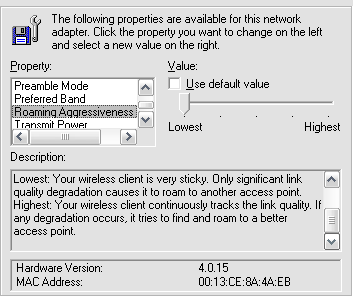
Viimeinen asia, jonka tein, oli tarkistaa Langaton tila omaisuutta. Alun perin se asetettiin 802.11B ja 802.11G tilassa. En usko, että tämän muuttaminen tuo siihen merkittävää eroa, mutta koska reititin, sovitin ja DivX-laite kykenevät kaikki 802.11G-tilaan, en nähnyt mitään järkeä jättää sitä sekoitettuna. Joten muutin sen yksinomaan siihen.
Toimiko se? Toistaiseksi niin hyvä! Ellei mikroaaltouuni ole päällä, yhteyttä ei ole katkennut kannettavan tietokoneeni ja reitittimen välillä. Joskus se putoaa reitittimen ja DivX Connected -laitteen väliin... mutta se on toinen artikkeli!
Kuinka vianmääritys katkesi langattomia yhteyksiä yleensä? Onko sinulla oma ratkaisu? Jaa ne kanssamme kommentteihin!
Minulla on yli 20 vuoden kokemus IT: stä, koulutuksesta ja teknisestä ammatista, ja haluan jakaa oppimani kenelle tahansa muulle, joka haluaa oppia. Pyrin tekemään parasta mahdollista työtä parhaalla mahdollisella tavalla ja vähän huumorilla.
